Как улучшить качество фотографии онлайн
Всем привет! Наверняка у вас была ситуация, в которой вам нужно было срочно запечатлеть какой-либо момент, но из-за трясущихся рук или чего-либо подобного фото получилось размытым и некачественным.
Повышение качества изображений онлайн
Итак, сегодня мы расскажем вам о пяти онлайн-сервисах, с помощью которых вы сможете обработать, отредактировать, повысить и сделать лучше качество изображения или картинки.
Сервис 1 - FаnStudio
У данного сервиса довольно обширный функционал, гораздо больше, чем у большинства его конкурентов. Интерфейс будет понятен буквально любому. Так же существует функция пред. просмотра фотографии перед окончанием его редактирования.
Перейти на FаnStudio
Итак, для того, чтобы изменить фотографию следуйте нижеприведённой инструкции.
1) Загрузите фотографию на сайт. Для этого жмите клавишу "Загрузить для обработки", выберите из списка нужное изображение и нажмите "ОК".
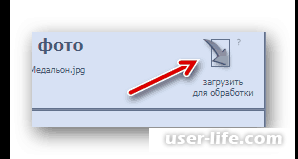
2) Теперь работайте с вашим изображением. Все основные инструменты будут расположены над вашей фотографией.
У вас есть возможность следить за тем, какие эффекты вы применяете и как они изменяют ваше изображение. Для этого воспользуйтесь функцией предварительного просмотра.
Так же, у FanStudio есть опция под названием "Сравнение с оригиналом". Для её включения вам нужно зажать ЛКМ на соответствующей иконке в нижней панели инструментов.
После того как редактирование изображения будет закончено нажмите клавишу "Сохранить или получить ссылку" для того, чтобы скачать его. Она располагается под вашей фотографией.
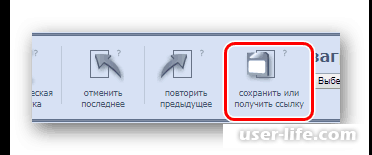
Далее выберите один из предложенных сервисом форматов фото и приступите к скачиванию.
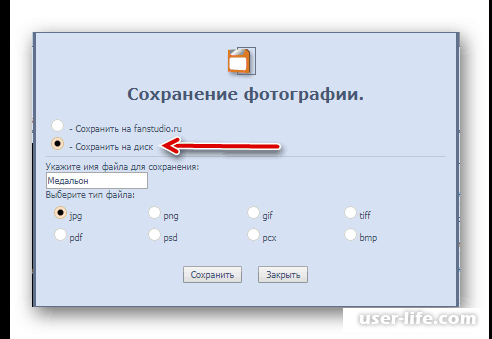
Сервис 2 - Croper
"Кропер"- это сервис, который не имеет огромного функционала, в отличие от FаnStudio, но тем не менее он достоин упоминания. Его дизайн минималистичен, а те инструменты, которые есть, с лёгкостью смогут улучшить качество нужного вам изображения.
Перейти на Croper
Итак, для редактирования изображений в "Кропере" вы должны сделать следующее.
1) Загрузите изображение на сервис. Это можно сделать нажав на клавишу "Выбрать файл", после чего кнопка "Загрузить".
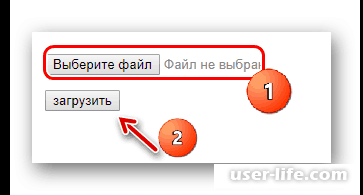
2) С помощью верхней панели инструментов перейдите во вкладку "Операции", там вам будут доступны все инструменты данного сервиса.
3) Когда вы закончите редактирование изображения нажмите на кнопку "Файлы", там вы найдёте все возможные варианты загрузки изображения. Выберите тот, который подходит вам.
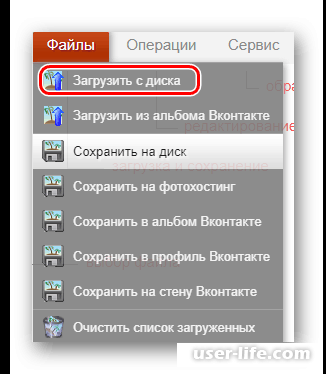
Сервис 3 - EnhancePho.To
EnhancePho.To отличается от предыдущих сервисов тем, что он стандартен в вопросе улучшения качества фотографий. Прост в использовании, обладает эффективным функционалом и довольно быстро обрабатывает изображения - за это сервис EnhancePho.To попал в этот список.
Перейти на EnhancePho.To
Для того, чтобы сделать изображение более красивым вам нужно произвести следующие манипуляции.
1) Загрузить изображение на сайт. Для этого жмите кнопку "С диска", которая находится в верхней панели инструментов. Так же есть другие способы загрузки, если они более удобные, то воспользуйтесь ими.
2) Выберите те инструменты, которые будут применены к вашей фотографии с помощью нажатия по ним ЛКМ.
3) Когда вы закончите редактировать фотографию, то жмите клавишу "Сохранить и поделиться".
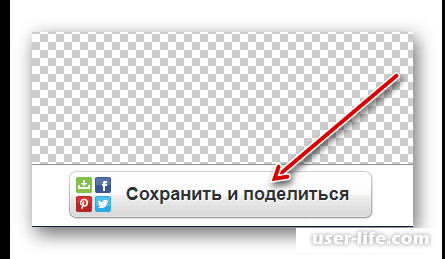
В том меню, которое вам откроется, жмите клавишу "Скачать", чтобы загрузить изображение на компьютер.
Сервис 4 - IMGOnline
Этот сервис является наиболее знаменитым из всего нашего списка. Впринципе, данный сервис является самым лучшим из данного топа, но есть один безусловный минус- это дизайн. К интерфейсу придется привыкнуть, но оно того стоит.
Перейти на IMGOnline
Чтобы начать использовать данный сервис вам нужно выполнить нижеописанные действия.
1) Выберите тот вид редактирования, который вам нужен. Их список представлен вам в виде гиперссылок.
2) Добавьте фотографию. Чтобы сделать это жмите на клавишу "Выбрать файл" с помощью ЛКМ.

Когда вы выбрали тот способ улучшения, который вам подходит, то вы увидите весь перечень эффектов для обработки. К примеру:
Чтобы отрегулировать яркость и контрастность введите число от одного до ста в данную строчку.
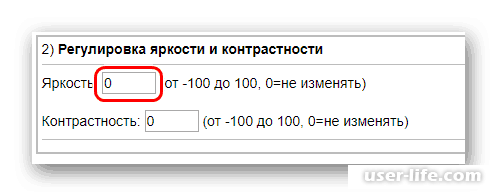
После чего выберите формат фотографии, в котором она будет загружена на ваш компьютер.

Далее жмите клавишу "ОК" для сохранения изменений.
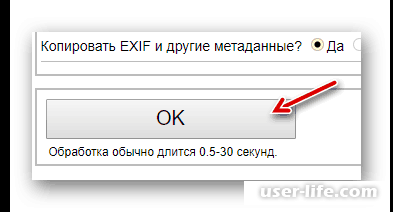
В открывшейся вкладке найдите удобный для вас метод скачивания и кликните по нему левой кнопкой мыши.

Читайте также: Как сделать качество фото лучше онлайн автоматически бесплатно
Заключение
Сегодня совсем не обязательно загружать специализированные программы для того, чтобы выполнять какие-либо повседневные задачи, так как на данный момент придумано множество веб-сервисов, которые справляются с поставленными задачами не хуже специализированных приложений.
Надеемся, что наш сегодняшний материал смог помочь вам в решении вашей проблемы. Всем мир!
Рейтинг:
(голосов:1)
Предыдущая статья: Как узнать диагональ экрана ноутбука компьютера телефона телевизора планшета
Следующая статья: Как скачать видео с Твиттера на компьютер телефон Андроид Айфон
Следующая статья: Как скачать видео с Твиттера на компьютер телефон Андроид Айфон
Не пропустите похожие инструкции:
Комментариев пока еще нет. Вы можете стать первым!
Популярное
Авторизация







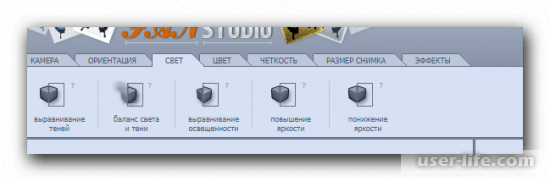
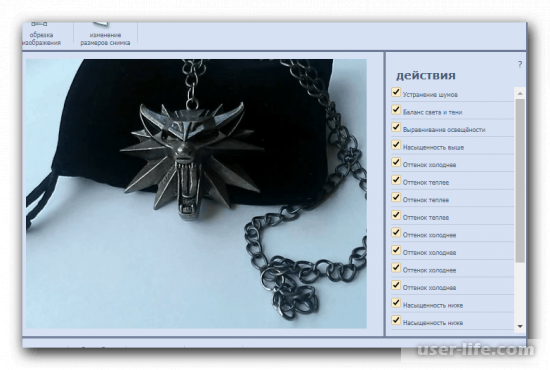
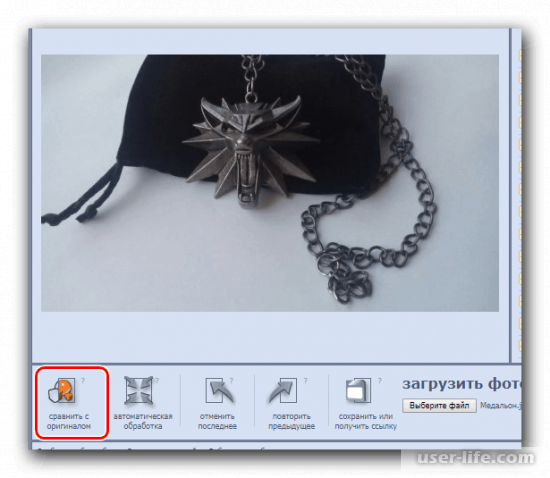
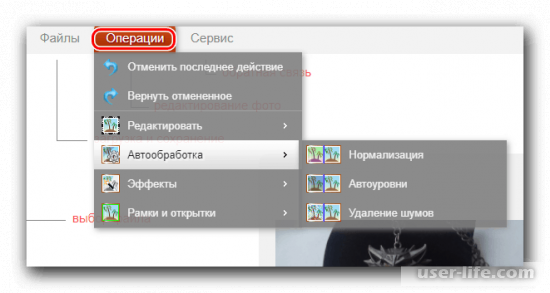
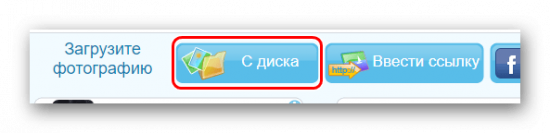

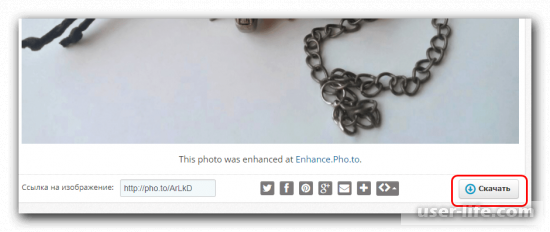
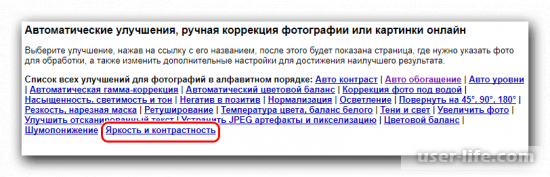




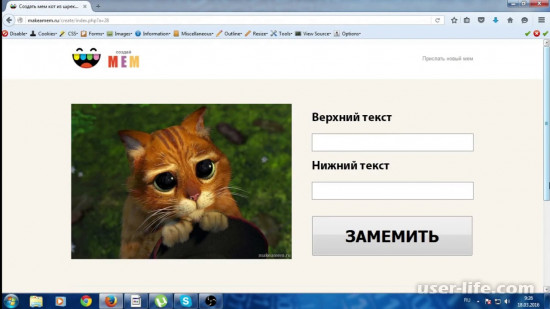























Добавить комментарий!